Epson Stylus Photo R2000: Печать без полей
Печать без полей: Epson Stylus Photo R2000
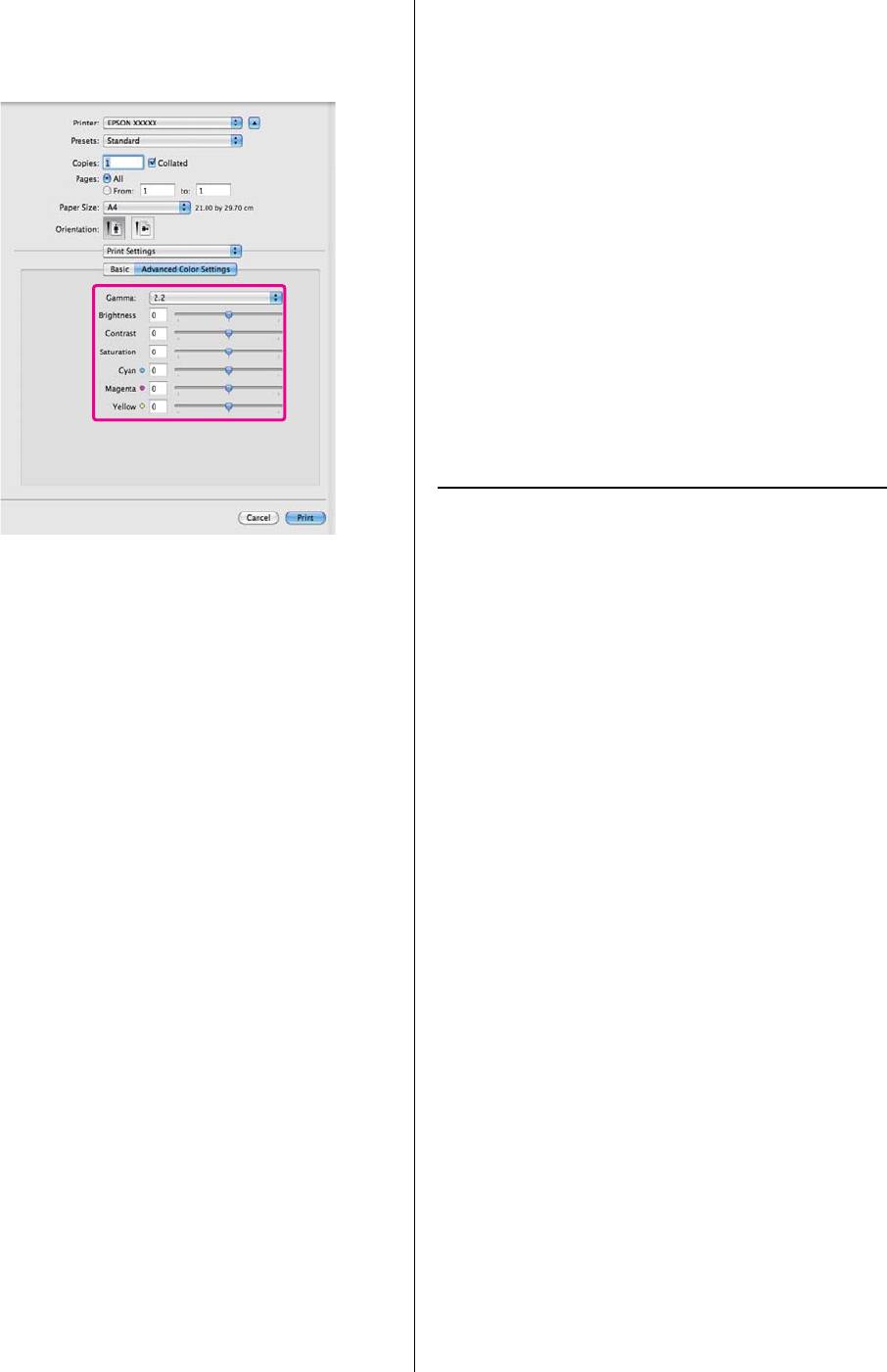
Epson Stylus Photo R2000 Руководство пользователя
Способы печати
Для получения более подробной
Печать без полей
информации по каждому из параметров см.
справку по драйверу принтера.
Вы можете производить печать данных без полей.
Вы можете выбирать различные типы печати без
полей, как показано ниже, в зависимости от типа
используемых носителей.
Форматные листы: Без полей со всех сторон
Рулонная бумага: Без полей слева и справа
При выполнении печати без полей слева и справа,
поля снизу и сверху листа остаются.
Подробнее о допустимых размерах верхнего и
нижнего полей U“Область печати” на стр. 32
Методы печати без полей
Проверьте остальные настройки и затем
Доступны два метода печати без полей: Auto
F
запустите печать.
Expand (Автоувеличение) или Retain Size
(Сохранение размера).
При печати на форматных листах вы можете
выбирать любой метод. Настройки для рулонной
бумаги производятся автоматически следующим
образом.
O Рулонная бумага: Auto Expand
(Автоувеличение)
O Roll Paper (Banner) [Рулонная бумага
(Плакат)]: Retain Size (Сохранение размера)
Auto Expand (Автоувеличение)
Драйвер принтера увеличивает данные для
печати до размера, немного превышающего
размер используемой бумаги, и производит
печать увеличенного изображения. Области,
выступающие за размер бумаги, не печатаются,
и таким образом отпечаток получается без
полей.
Используя в приложениях такие настройки
как Page Layout, установите размер
изображения следующим образом.
53
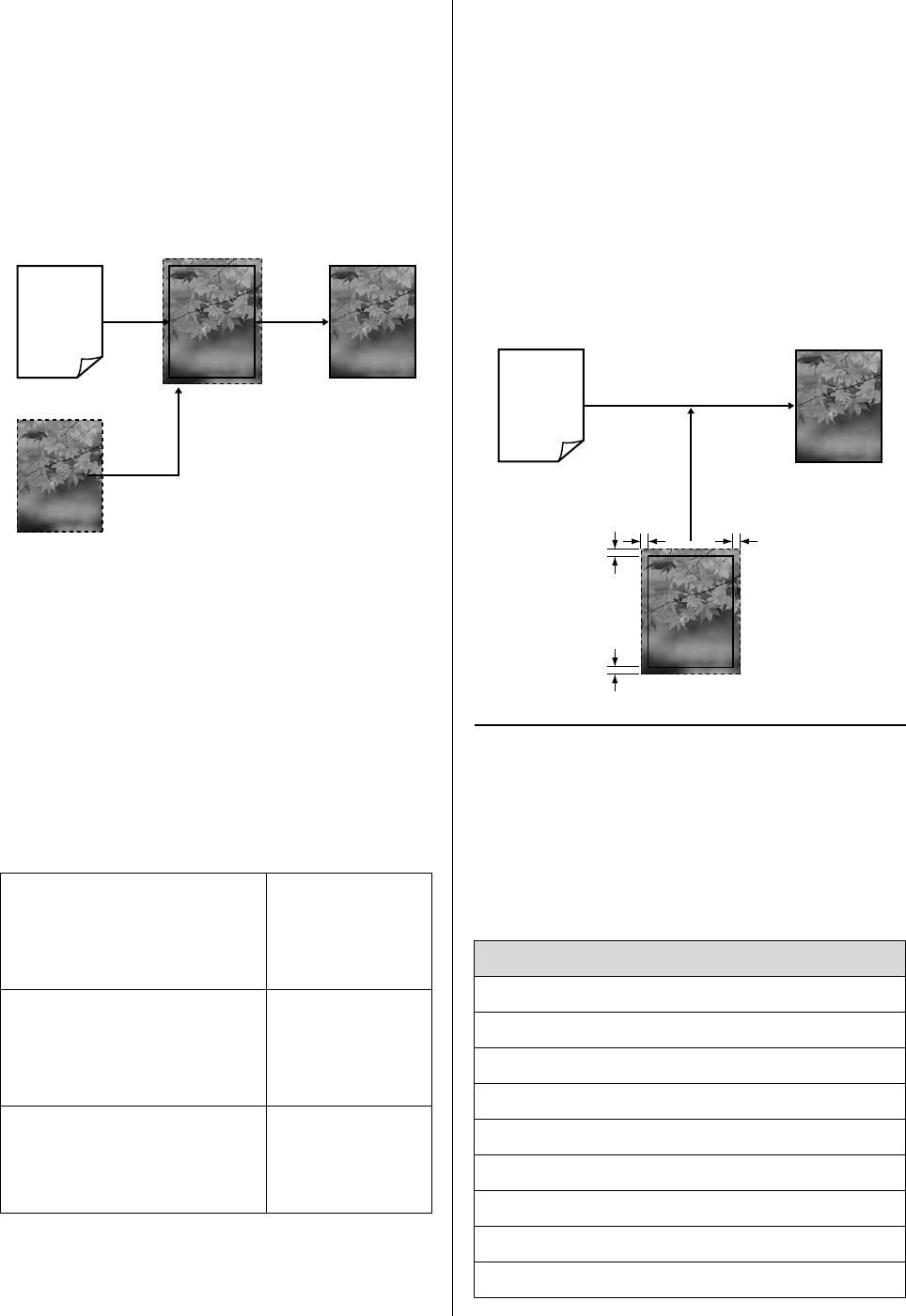
Epson Stylus Photo R2000 Руководство пользователя
Способы печати
• Установите размер и параметры страницы
• Если в вашем приложении существуют
так, чтобы они соответствовали размеру
настройки полей, установите их равными 0
данных для печати.
мм.
• Если в вашем приложении существуют
• Создайте изображение на весь размер
настройки полей, установите их равными 0
страницы.
мм.
• Нет необходимости увеличивать размеры
• Создайте изображение на весь размер
верхнего и нижнего полей для рулонной
страницы.
бумаги.
Выбирайте данный метод, если вы не хотите
чтобы драйвер принтера увеличивал
изображение.
Retain Size (Сохранение размера)
Для выполнения печати без полей в
приложениях устанавливайте размер данных
для печати большим, чем размер бумаги.
Драйвер принтера не увеличивает
изображения. Используя в приложениях такие
настройки как Page Layout, установите размер
изображения следующим образом.
Поддерживаемые размеры
Установленный размер страницы может
носителей для печати
превышать актуальный размер бумаги на
без полей
величины, указанные ниже.
На следующих носителях поддерживается печать
Размеры, большие чем А4 Верхний: +3 мм
без полей.
Нижний: +4,5 мм
Слева и справа:
Поддерживаемые размеры бумаги
+3,5 мм
A4 (210 297 мм)
A4 или меньше (за
Верхний: +3 мм
исключением 100 148 мм, 9
A3 (297 420 мм)
Нижний: +4 мм
13 см, 10 15 см)
Слева и справа:
A3+ (329× 483 мм)
+2,5 мм
Letter (8 11 дюймов)
100 148 мм, 9 13 мм, 10 15 см Верхний: +1,3
100 148 мм
мм
Снизу, слева и
9 13 см
справа: +2,5 мм
10 15 см
13 18 см
13 20 см
54
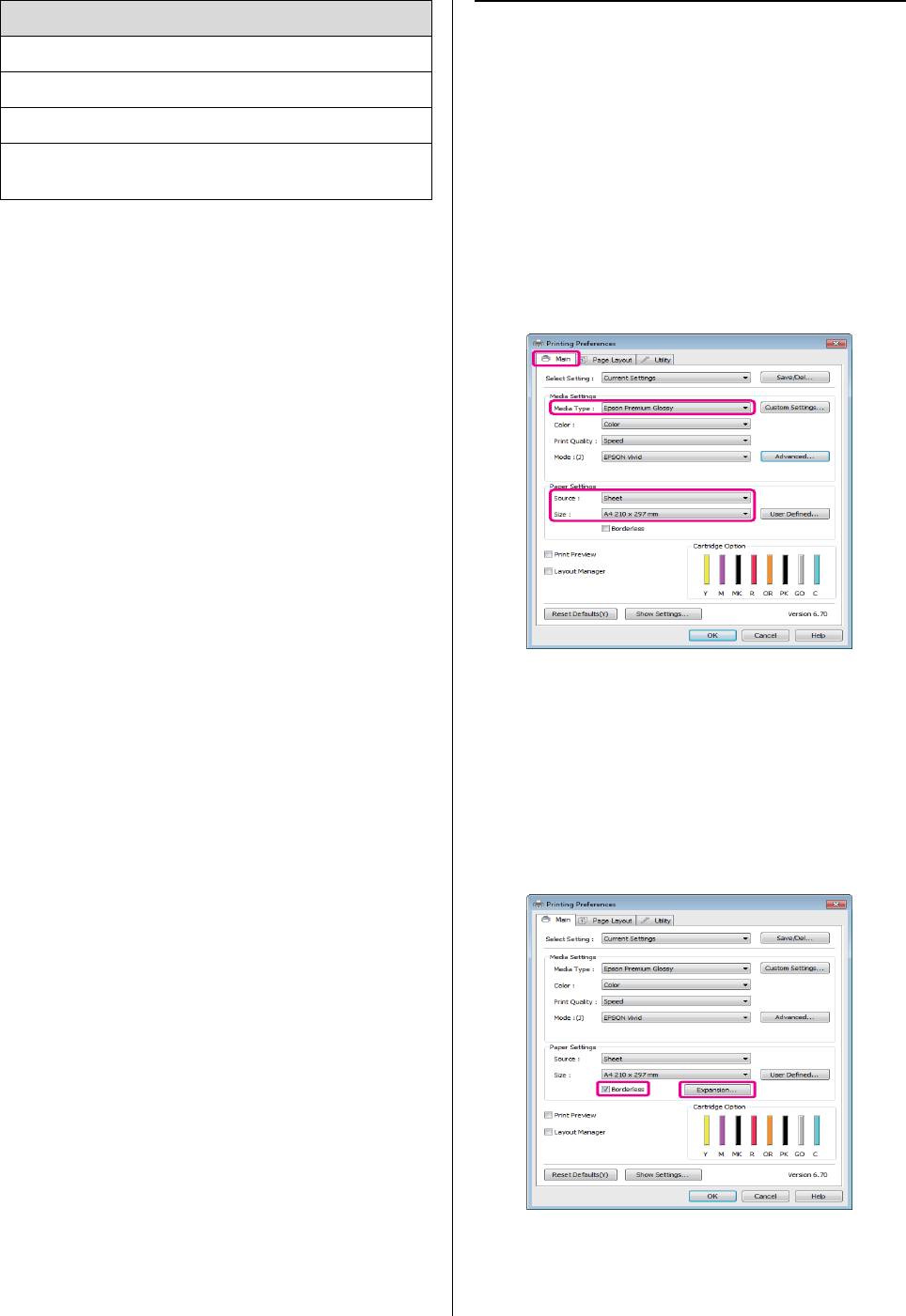
Epson Stylus Photo R2000 Руководство пользователя
Способы печати
Поддерживаемые размеры бумаги
Установка настроек печати
16 : 9 wide size (102 х 181 мм)
Установка настроек в Windows
20 х 25 см
US B 11 х 17 дюймов
В окне Main драйвера принтера вы можете
A
установить различные настройки печати,
Рулонная бумага формата A3+
такие как Media Type (Тип носителей),
(шириной 329 мм)
Source (Источник), Page Size (Размер
страницы).
В зависимости от типа используемого носителя
U“Основные методы печати (в Windows)”
качество печати может ухудшиться или печать без
на стр. 29
полей может быть невозможна.
U“Поддерживаемые типы носителей” на стр. 113
Выберите Borderless и щелкните
B
Expansion.
Вы не можете задавать степень увеличения
если для параметра Source (Источник)
выбрано значение Roll Paper (Рулонная
бумага) или Roll Paper (Banner)
(Рулонная бумага (Плакат)).
55
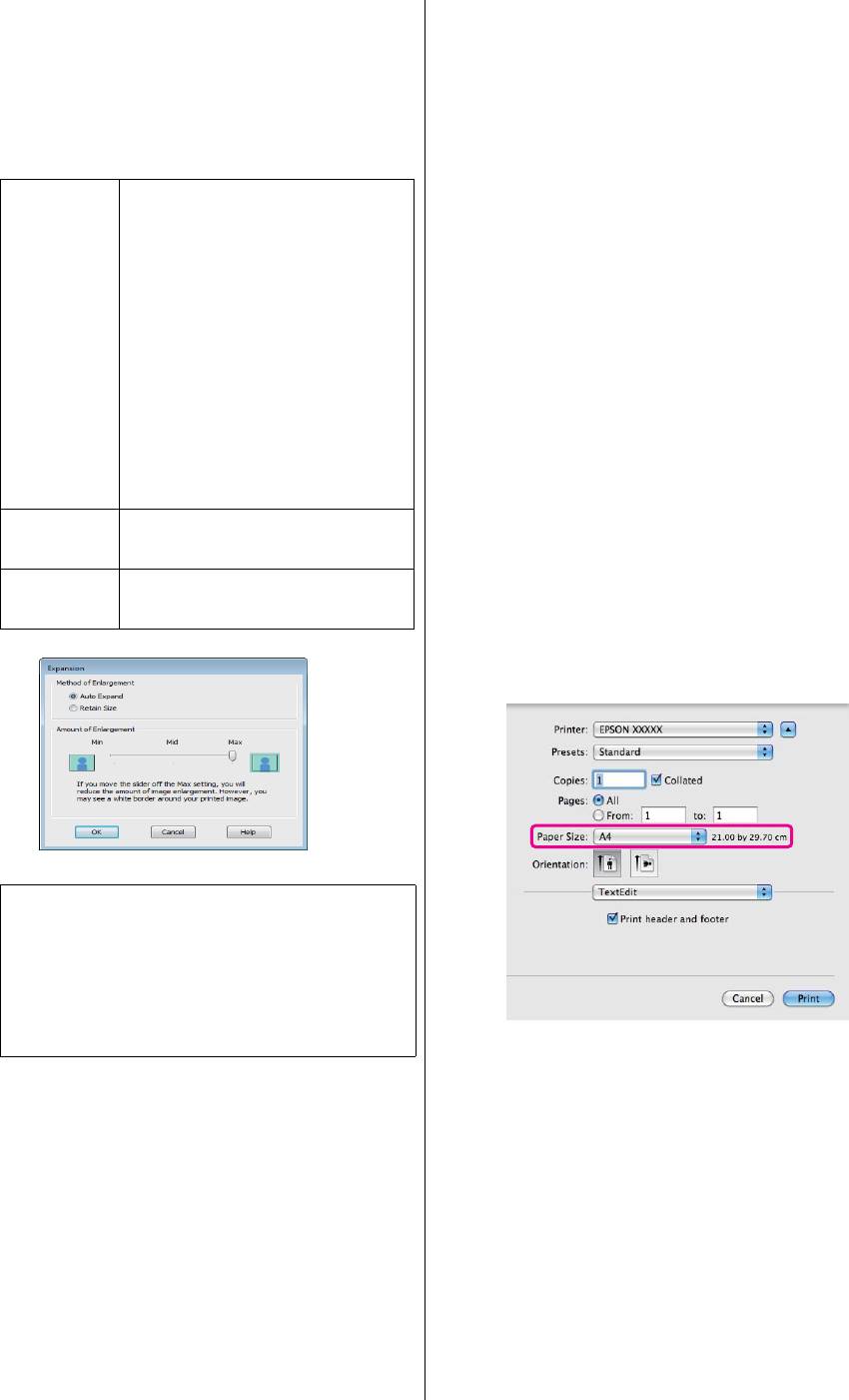
Epson Stylus Photo R2000 Руководство пользователя
Способы печати
В поле Method of Enlargement выберите
Ниже представлены варианты выполнения
C
Auto Expand или Retain Size. При выборе
печати без полей.
параметра Auto Expand установите,
насколько изображение будет выходить за
XXXX (Sheet Feeder Borderless (Auto
пределы листа, в соответствии с
Expand))
представленными ниже значениями.
XXXX (Sheet Feeder Borderless (Retain Size))
Max
Размеры, большие чем А4:
XXXX (Roll Paper Borderless) (Рулонная
(Максимум)
Прибл. 3 мм сверху, 4,5 мм
бумага – Без полей)
снизу и 3,5 мм слева и справа
A4 или меньше (за
XXXX (Roll Paper Borderless Banner)
исключением 100 х 148 мм,
(Рулонная бумага – Плакат без полей)
9 х 13 см, 10 х 15 см)
Прибл. 3 мм сверху, 4 мм
И так далее
снизу и 2,5 мм слева и справа
100 х 148 мм, 9 х 13 см,
Где XXXX — фактический размер бумаги,
10 х 15 см
например, А4.
Прибл. 1,3 мм сверху и 2,5 мм
снизу,слева и справа
Если используется операционная система
Mid
как Max
Mac OS X 10.4 или не отображаются
(Среднее)
элементы экрана Page Setup в окне Print, так
Min
как Max
как приложение запущено в операционной
(Минимум)
системе Mac OS X 10.6 или 10.5, сделайте
следующее для отображения экрана Page
Setup и установки настроек.
Совет:
Когда выбраны значения Mid или Min,
степень увеличения изображения
уменьшается. В результате, на краях
отпечатка могут появиться поля в
зависимости от бумаги и условий печати.
Если для параметра Paper Size (Размер
Проверьте остальные настройки и затем
B
бумаги) выбрано значение Auto Expand, в
D
запустите печать.
диалоговом окне Expansion установите
насколько ображение будет выходить за
пределы листа.
Установка настроек в Mac OS X
Из списка выберите Page Layout Settings.
Ниже представлена информация о том,
Откройте диалоговое окно Print, установите
насколько размер изображения будет
A
размер бумаги в параметре Paper Size и
превышать размер бумаги.
затем выберите метод печати без полей.
U“Основные методы печати (в Mac OS X)”
на стр. 30
56
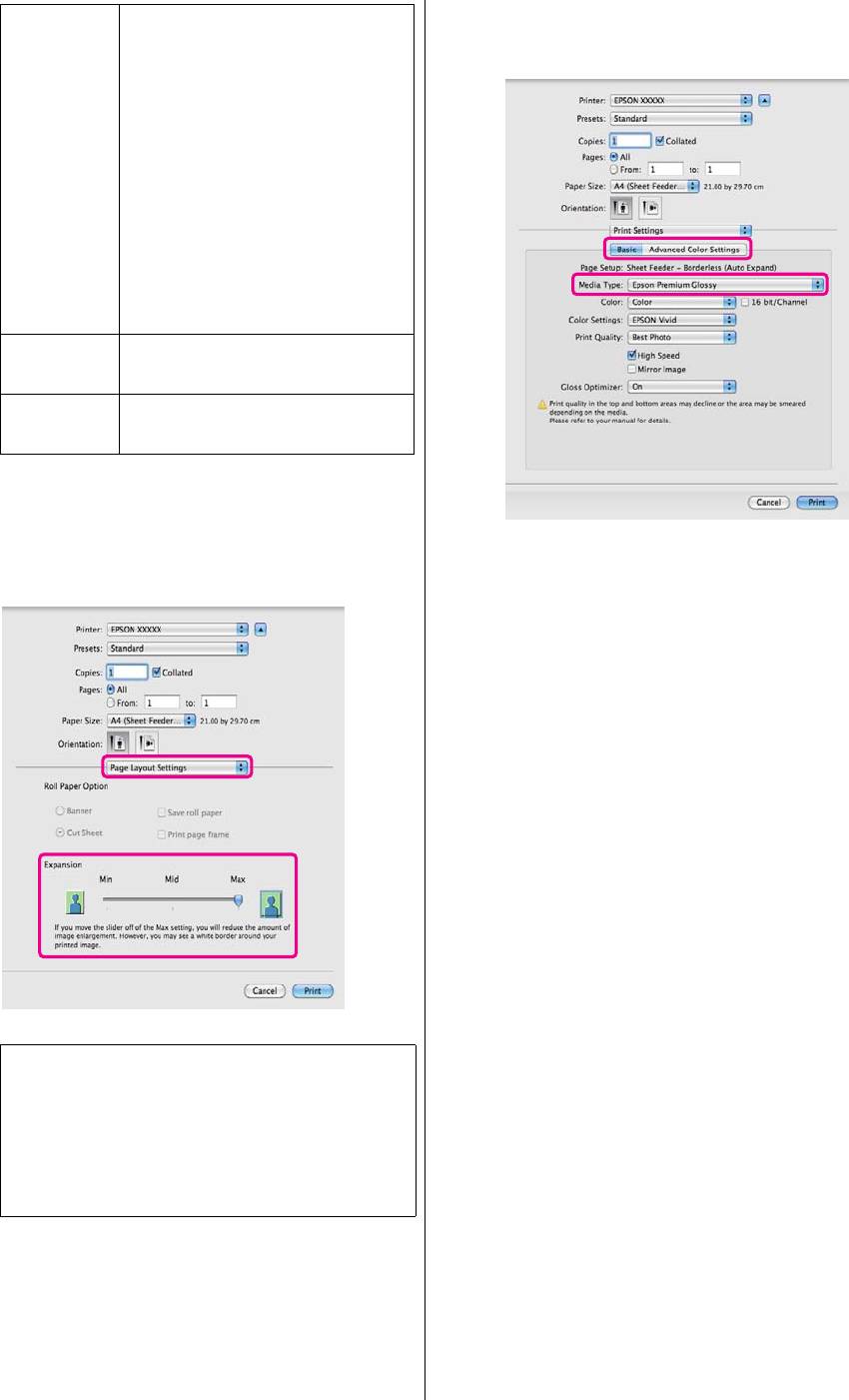
Epson Stylus Photo R2000 Руководство пользователя
Способы печати
Из списка выберите Print Settings и затем
Max
Размеры, большие чем А4:
C
задайте значение параметра Media Type.
(Максимум)
Прибл. 3 мм сверху, 4,5 мм
снизу и 3,5 мм слева и справа
A4 или меньше (за
исключением 100 х 148 мм,
9 х 13 см, 10 х 15 см)
Прибл. 3 мм сверху, 4 мм
снизу и 2,5 мм слева и справа
100 х 148 мм, 9 х 13 см,
10 х 15 см
Прибл. 1,3 мм сверху и 2,5 мм
снизу,слева и справа
Mid
как Max
(Среднее)
Min
как Max
(Минимум)
Вы не можете задавать степень увеличения
если для параметра Paper Size (Размер
бумаги) выбрано значение Roll Paper
(Рулонная бумага).
Проверьте остальные настройки и затем
D
запустите печать.
Совет:
Когда выбраны значения Mid или Min,
степень увеличения изображения
уменьшается. В результате, на краях
отпечатка могут появиться поля в
зависимости от бумаги и условий печати.
57
Оглавление
- Важные инструкции
- Элементы устройства
- О вашем принтере
- Примечания
- Знакомство с программным обеспечением принтера
- Загрузка форматных листов
- Загрузка и обрез
- Загрузка и извлечение
- Основные методы
- Основные методы
- Область печати
- Отмена печати
- Доступ к экрану настроек
- Обращение
- Настройка интерфейса
- Общие сведения
- Удаление драйвера
- Работа
- Удаление драйвера
- Автокоррекция цвета и печать фотографий
- Коррекция цветов
- Печать без полей
- Печать с увеличением / уменьшением
- Многостраничная
- Ручная двусторонняя
- Печать плакатов
- Пользовательские
- Печать плакатов
- Функция
- Печать напрямую с цифровой камеры
- О функции управления цветом
- Настройки
- Настройка работы
- Настройка
- Настройка
- Замена чернильных
- Очистка принтера
- Индикаторы
- Устранение
- Поддерживаемые типы носителей
- Транспортировка
- Таблица
- Обращение в службу






